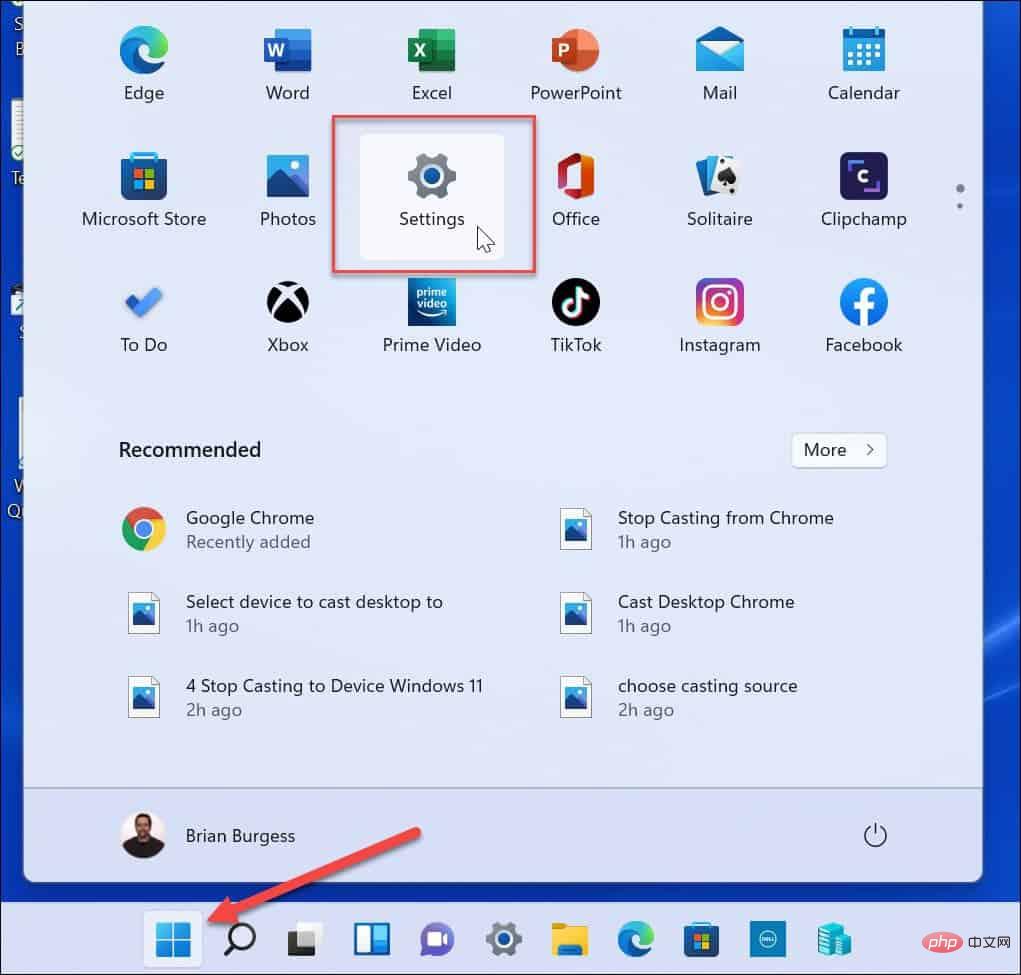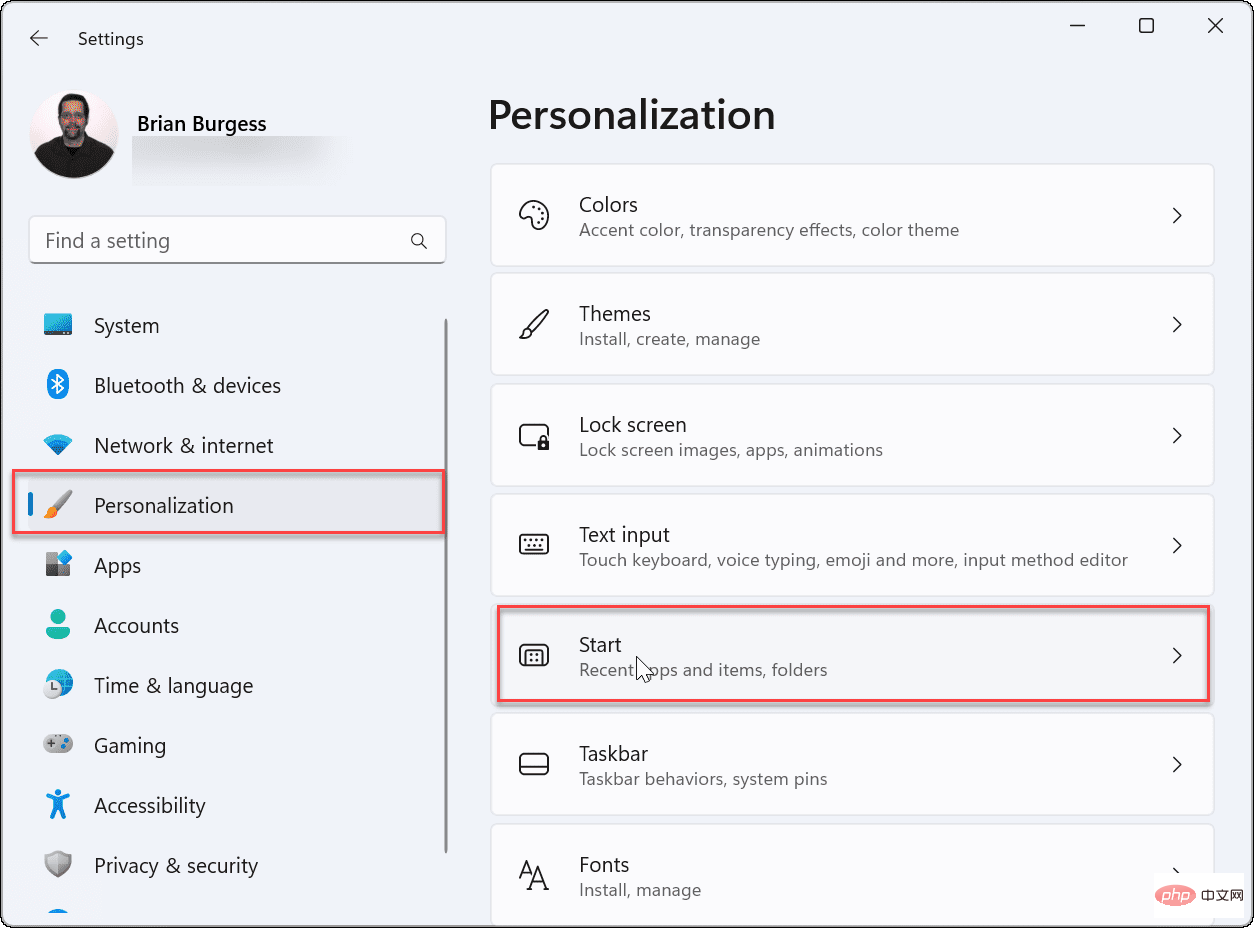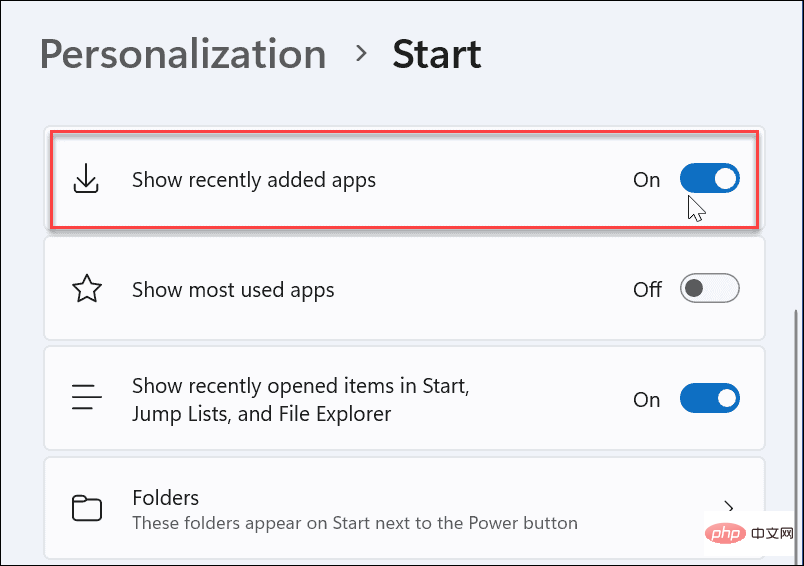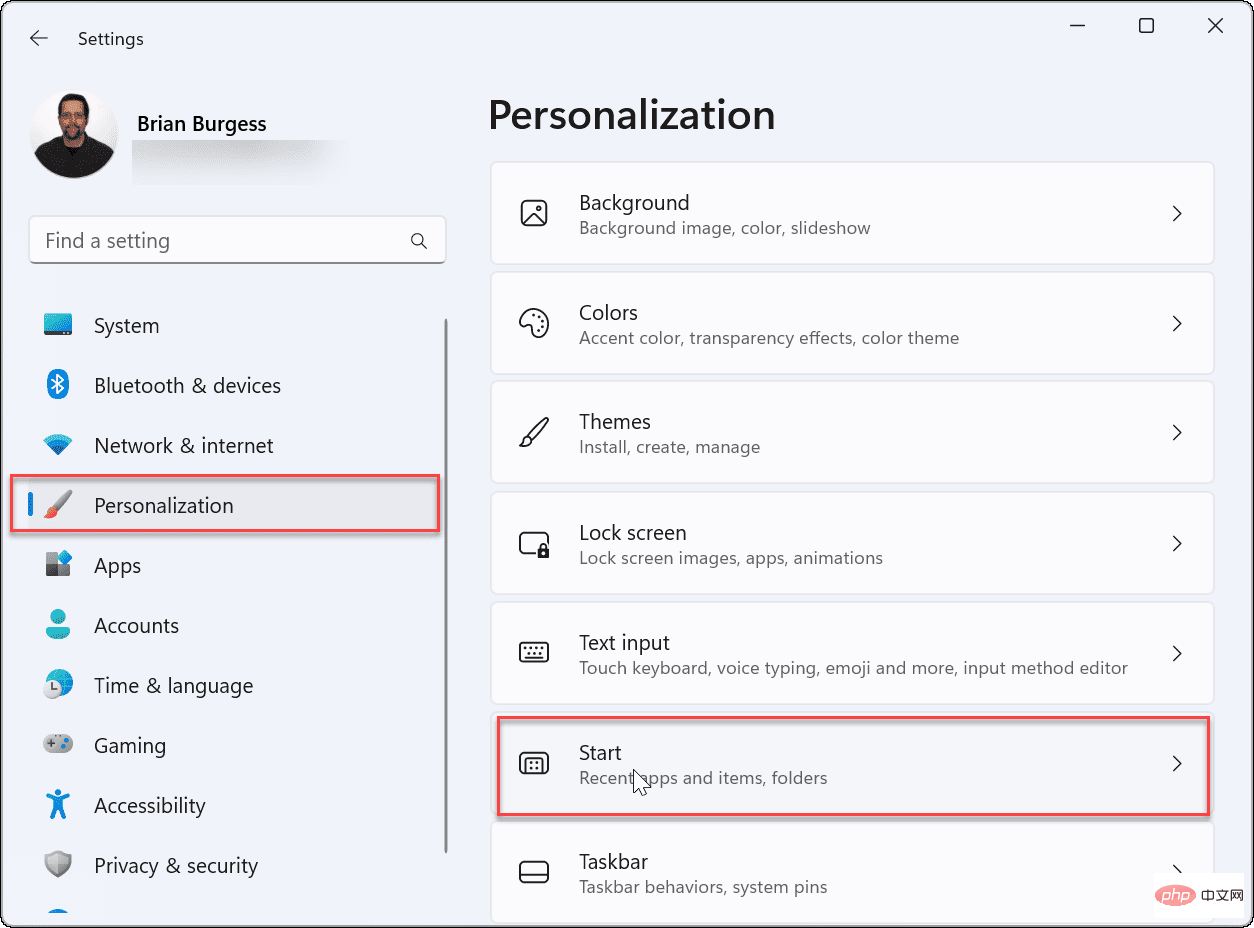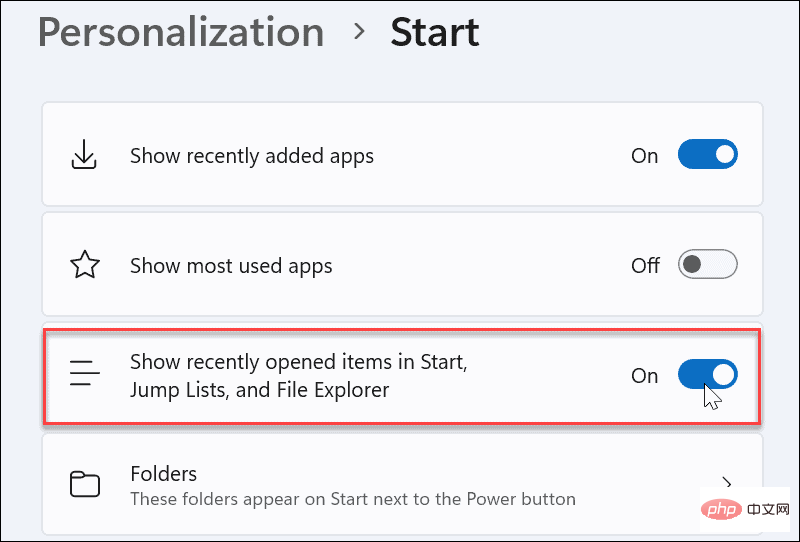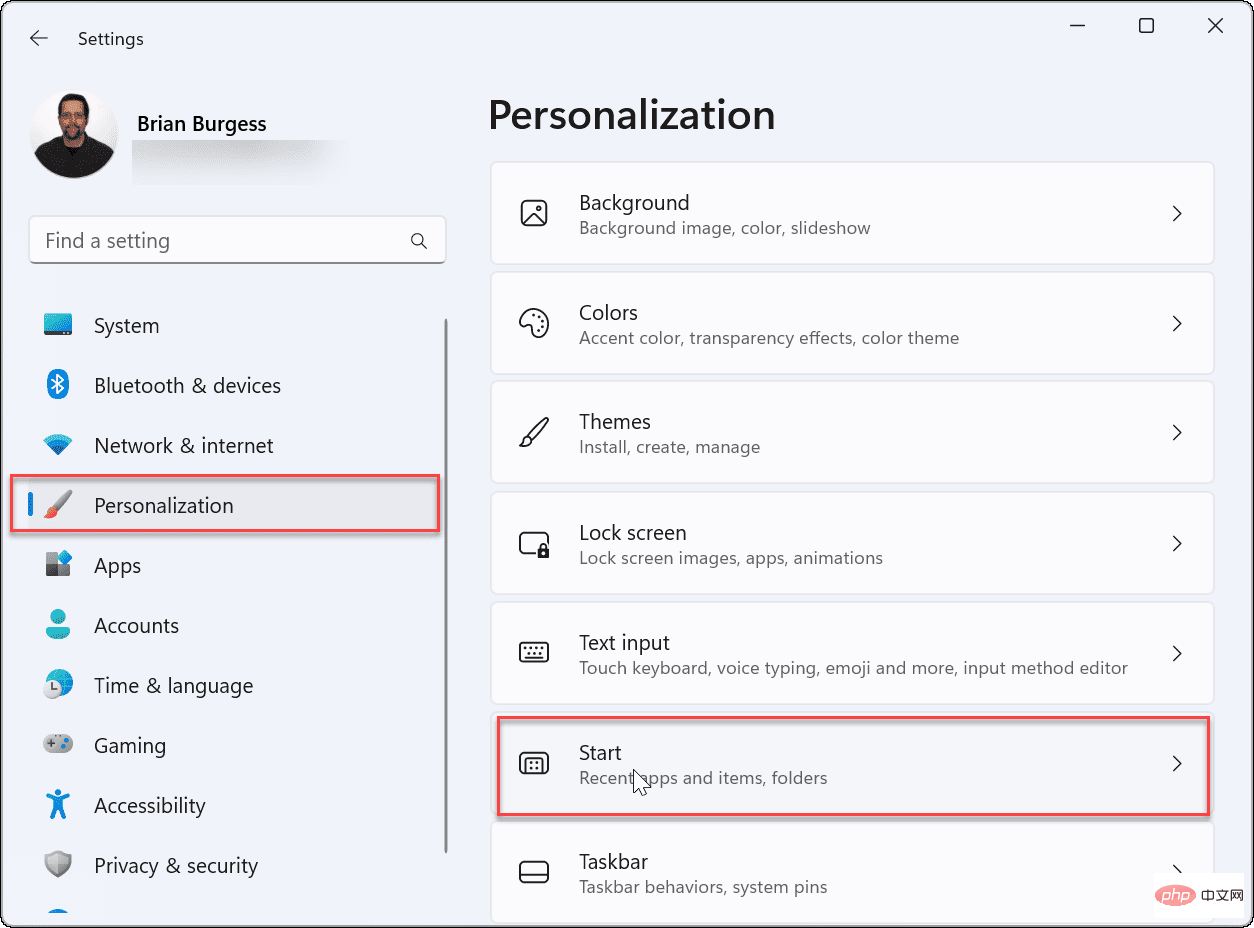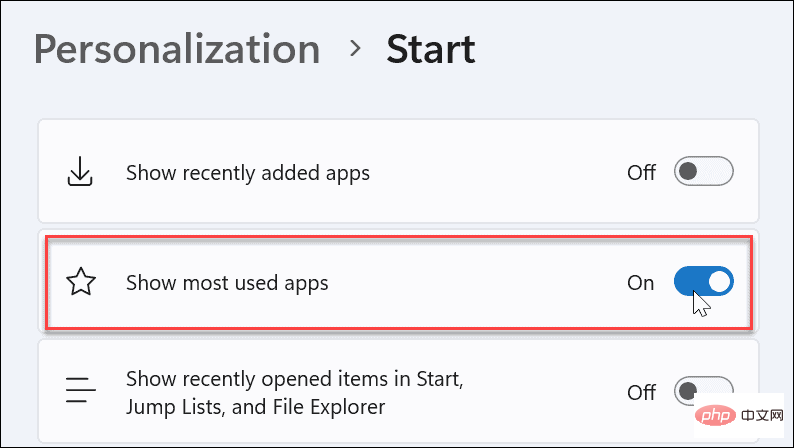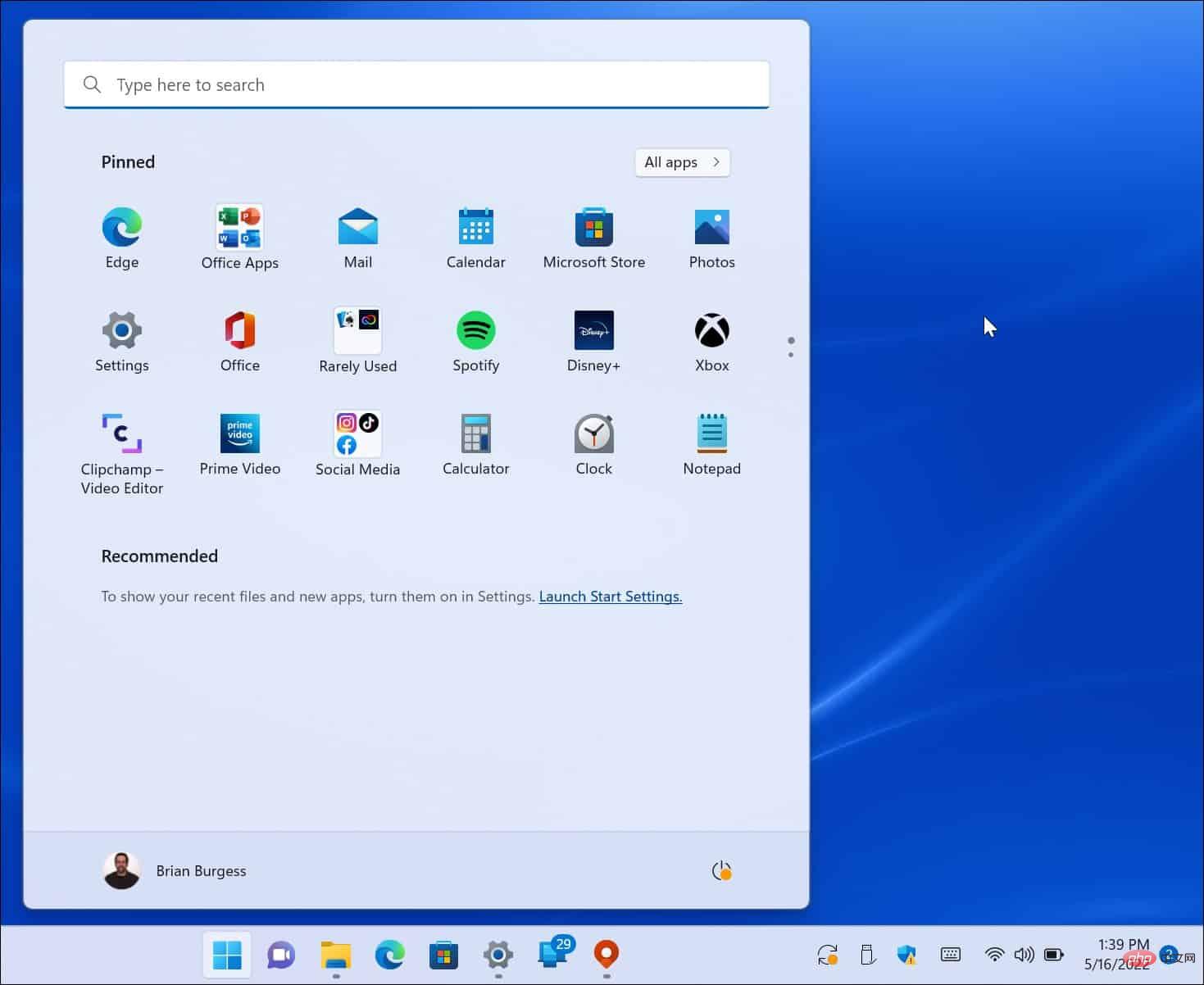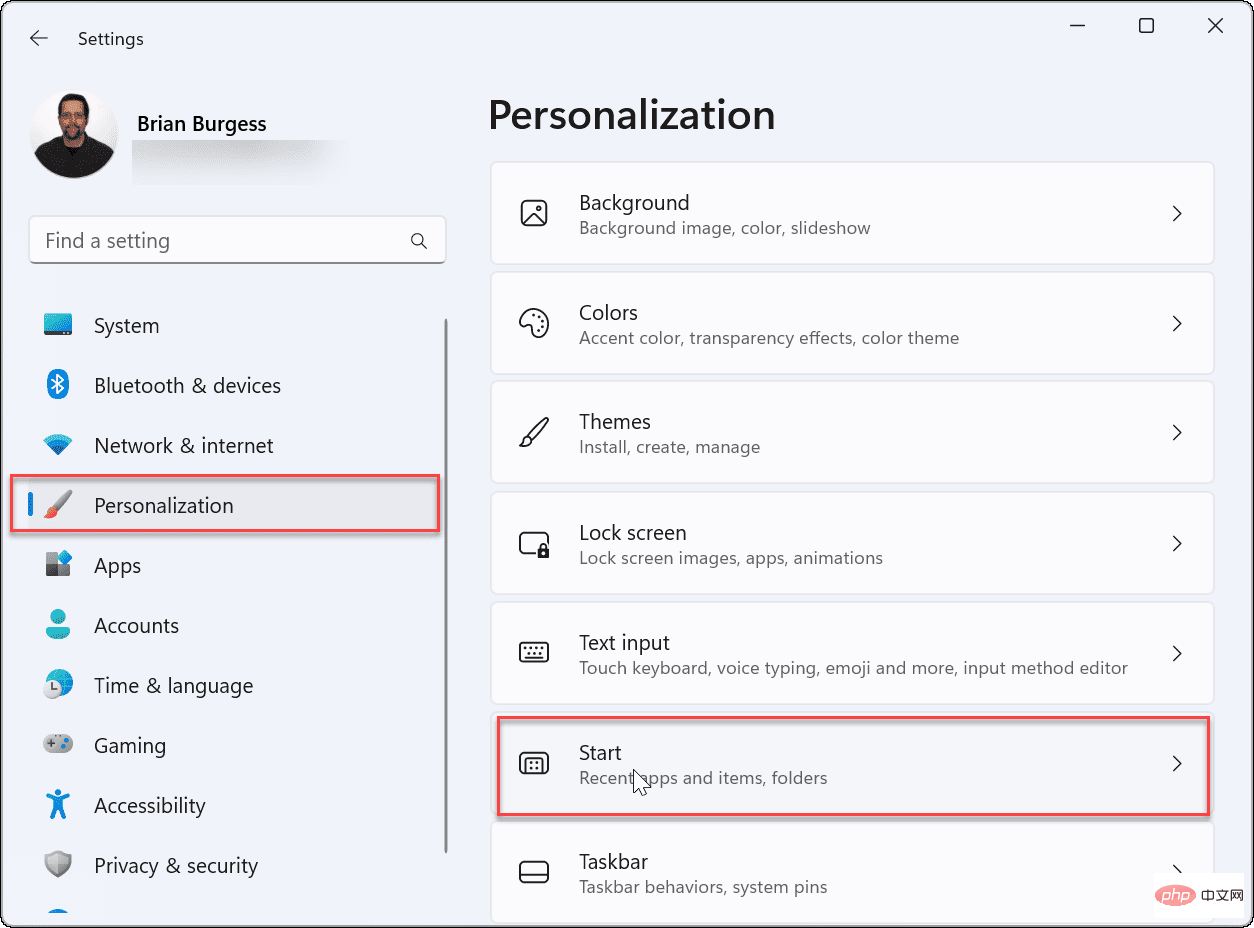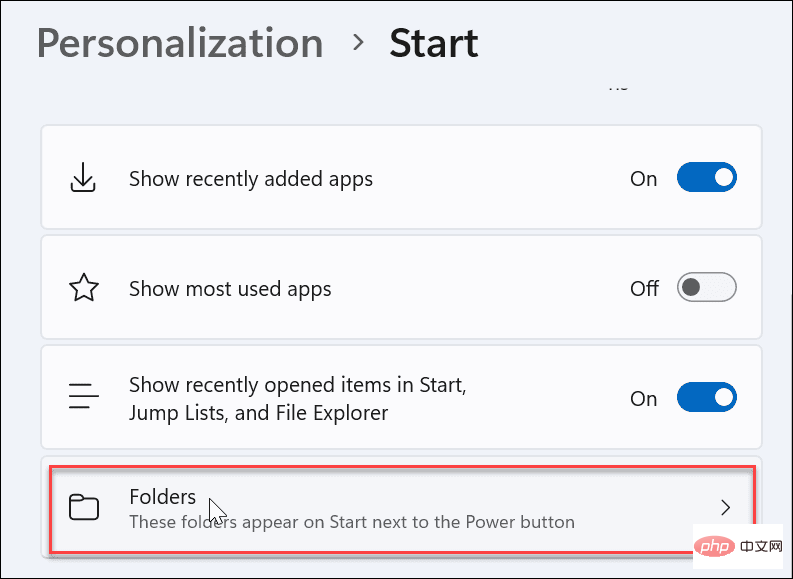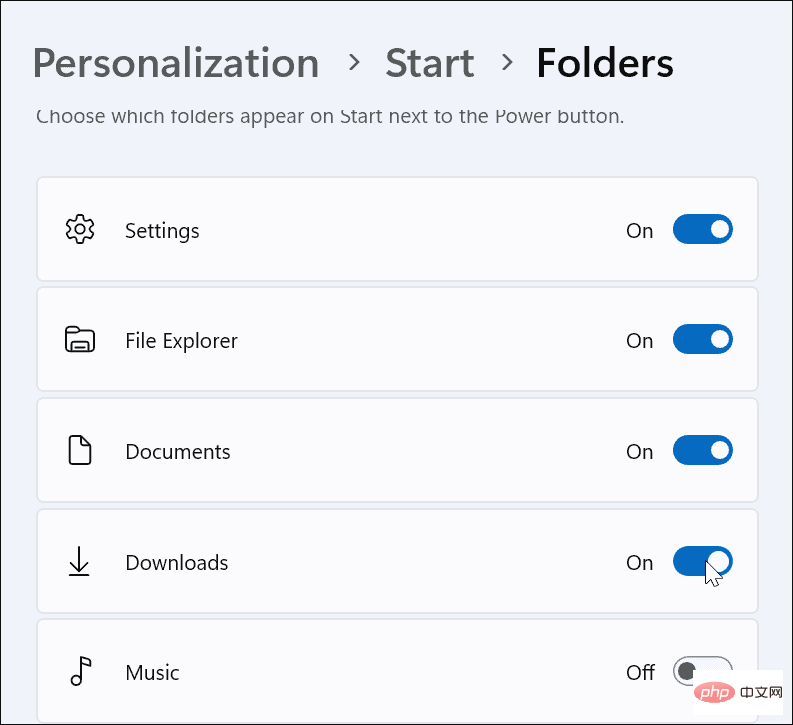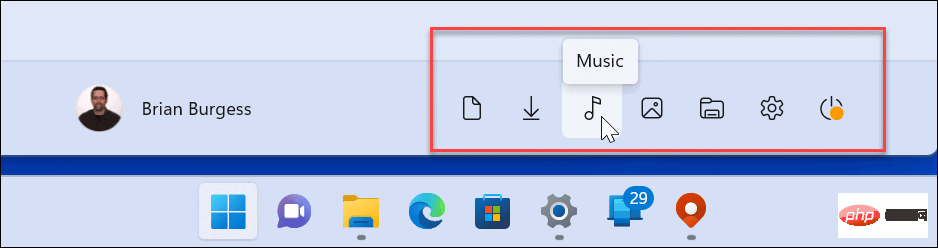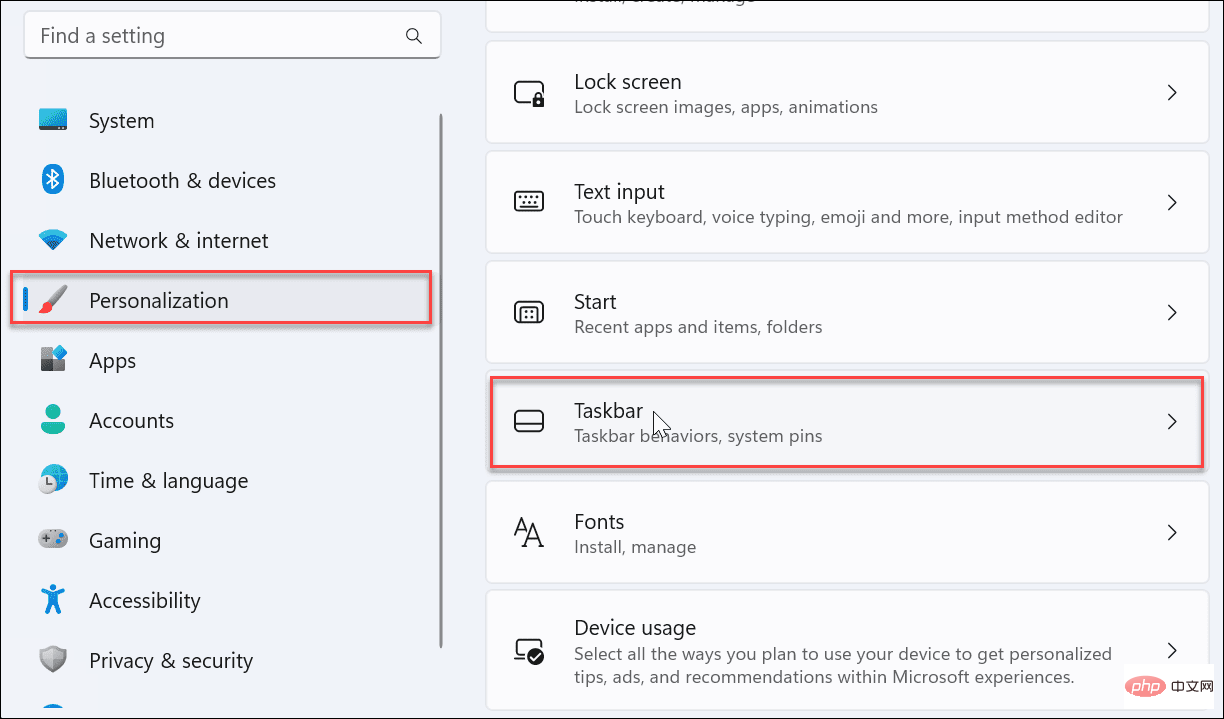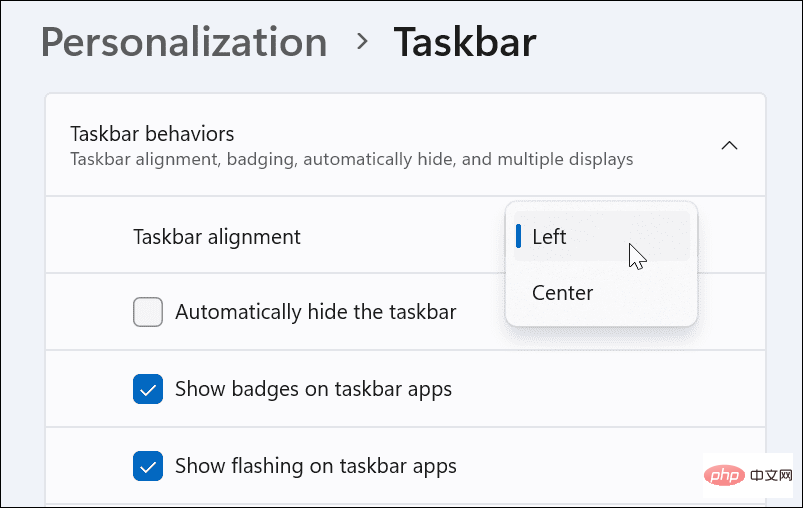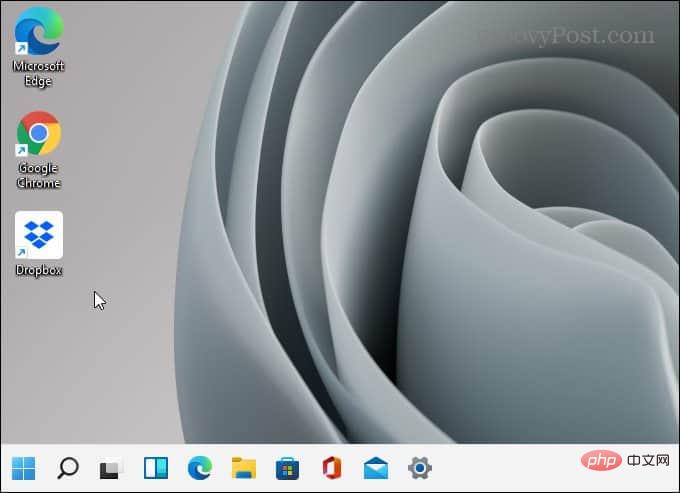최근에 설치된 앱 관리
최근에 설치한 콘텐츠를 보길 원하든, 깔끔한 시작 메뉴를 원하든, 최근에 추가된 앱을 표시하거나 숨길 수 있습니다.
Windows 11 시작 메뉴에 최근에 설치된 앱을 제어하려면:
- 시작 메뉴를 열고 설정을 선택하세요.

- 왼쪽 패널에서 개인 설정을 클릭한 다음 아래로 스크롤하여 시작하기를 클릭하세요.

- 원하는 대로 "최근 추가된 앱 표시"를 켜거나 끄세요.

최근에 열어본 항목 표시 또는 숨기기
Windows에서는 시작 메뉴를 통해 최근에 열어본 파일을 추적하므로 나중에 해당 파일로 빠르게 돌아갈 수 있습니다. 개인정보를 조금이라도 보호하고 싶다면 이 기능을 꺼두는 것이 좋습니다.
Windows 11 시작 메뉴에서 최근에 연 항목을 표시하거나 숨기려면:
- 시작 메뉴를 열고 설정을 선택하세요.
-
설정에서 개인 설정>시작을 누르세요.

- 시작, 점프 목록 및 파일 탐색기 설정에서 "최근에 열어본 항목 표시"를 켜거나 끄세요.

이렇게 하면 시작 메뉴에서 최근에 연 항목이 제거됩니다. 또한 파일 탐색기의 빠른 액세스 섹션에서도 제거됩니다. 이 기능을 사용한다면 이 기능을 켜두는 것이 좋습니다.
가장 많이 사용하는 앱 표시 또는 숨기기
주로 사용하는 앱이 몇 개 있다면 시작 메뉴에서 해당 앱에 액세스하는 것이 편리합니다. 그러나 일부 사용자는 앱을 숨기는 것을 선호할 수 있습니다.
가장 많이 사용하는 앱을 표시하거나 숨기려면 다음을 수행하세요.
- 클릭 시작 > 설정.
- 설정에서 개인 설정>시작을 누르세요.

- 가장 많이 사용하는 앱에서 선호도에 따라 디스플레이를 켜거나 끄세요.

참고: 위에 나열된 모든 시작 메뉴 설정을 비활성화하면 "Recommended" 섹션 아래에 항목이 없는 "시작" 메뉴가 표시됩니다.

시작 메뉴 폴더 관리
Windows 10의 폴더와 마찬가지로 Windows 11에서도 사용 가능한 시스템 폴더를 관리할 수 있습니다.
시작 메뉴에서 폴더를 추가하거나 제거하려면:
- 시작 > 설정 을 클릭하고 개인 설정을 켠 다음 오른쪽에서 시작을 클릭하세요.

- 폴더 옵션을 클릭하세요.

스크롤하여 시작 메뉴에 표시된 폴더를 전환하세요. 
- 시작 메뉴 오른쪽 상단에 있는 전원 버튼 옆에 폴더 아이콘이 나타납니다.

시작 메뉴 위치 이동
많은 새로운 Windows 11 사용자는 중앙에 있는 시작 메뉴를 좋아하지 않습니다. 다행히도 시작 버튼을 다시 왼쪽으로 이동할 수 있어 오랜 Windows 사용자에게 더 편안하게 느껴질 것입니다.
시작 메뉴를 왼쪽으로 이동하려면:
- 열기 시작 > 설정.
- 개인 설정을 선택하고 작업 표시줄을 선택하세요.

- 아래로 스크롤하여 Taskbar Behavior 섹션을 확장하고 Taskbar Alignment를 Left로 설정합니다.

- 시작 메뉴와 작업 표시줄이 화면 왼쪽으로 이동됩니다.

Windows 11 시작 메뉴 사용자 지정
Windows 11의 시작 메뉴에 익숙해지는 데 다소 시간이 걸리지만 위 지침에 따라 사용자 지정할 수 있습니다. Windows 10과 마찬가지로 Windows 11은 정기적인 업데이트를 받게 되며 시간이 지남에 따라 새로운 시작 메뉴 설정을 기대할 수 있습니다.
위 내용은 Windows 11에서 시작 메뉴를 사용자 정의하는 방법의 상세 내용입니다. 자세한 내용은 PHP 중국어 웹사이트의 기타 관련 기사를 참조하세요!